本指南介绍了如何为Windows系统配置和使用VPN单网卡。步骤包括启用VPN连接、配置网络设置、设置VPN参数、连接与断开VPN,并提供了相关注意事项和故障排除建议,确保用户能够顺利建立安全的远程连接。
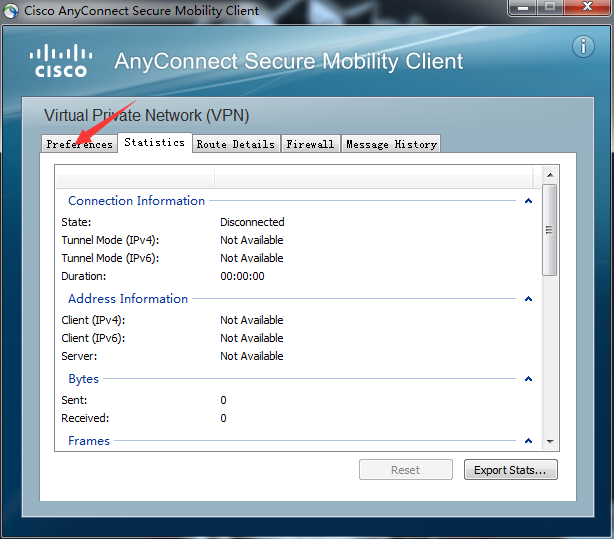
在信息时代,网络已成为我们日常生活的重要组成部分,为了保障个人隐私和网络安全,VPN工具成为了众多网民的首选,在Windows系统中,如何配置并使用VPN单网卡呢?本文将为您深入解析Windows系统下VPN单网卡的具体设置与使用方法。
一、何为VPN单网卡?
VPN单网卡技术,允许一台计算机同时接入两个网络环境,一个网络通过VPN服务提供商的服务器实现连接,而另一个网络则通过本地网络接入,这样,用户便能同时访问内外网,实现数据传输的隔离与加密。
二、Windows VPN单网卡设置步骤详解
1. 获取VPN服务器信息
您需要从VPN服务提供商那里获取以下信息:
- 服务器地址:如VPN服务器的IP地址或域名。
- 登录账号:用于登录VPN服务器的用户名。
- 登录密码:用于登录VPN服务器的密码。
2. 打开VPN连接设置
(1)点击Windows任务栏右下角的网络图标,选择“打开网络和共享中心”。
(2)在网络和共享中心界面,点击左侧的“设置新的连接或网络”。
(3)在弹出的窗口中,选择“连接到工作或学校网络”,点击“下一步”。
3. 设置VPN连接
(1)在“连接名”中输入您为该VPN连接起的名字,如“VPN连接”。
(2)在“选择一个连接类型”中,选择“VPN”。
(3)点击“下一步”。
(4)在“VPN服务器地址”中输入VPN服务器地址。
(5)在“用户名”和“密码”中分别输入登录账号和密码。
(6)点击“创建”。
4. 连接VPN
(1)在网络和共享中心界面,找到刚刚创建的VPN连接,点击它。
(2)在弹出的窗口中,输入登录账号和密码。
(3)点击“连接”。
5. 验证VPN连接
(1)连接成功后,您可以通过以下方式验证VPN连接是否成功:
- 查看网络连接状态,确认VPN连接已建立。
- 使用在线IP查询工具,查看当前IP地址是否已切换到VPN服务器所在地的IP。
三、使用VPN单网卡时需注意的事项
1. VPN连接可能会对系统性能产生影响,请确保您的计算机配置满足VPN连接要求。
2. 在VPN连接过程中,请确保您的账号和密码安全,避免泄露。3. VPN连接成功后,部分软件可能无法正常使用,请根据实际情况调整。4. 如需同时连接多个VPN服务器,请按照上述步骤创建多个VPN连接,并在需要时切换。通过以上步骤,您可以在Windows系统中成功设置和使用VPN单网卡,希望本文能帮助您解决Windows VPN单网卡设置与使用问题,在使用VPN过程中,请遵守相关法律法规,共同维护网络安全。
标签: #windows vpn 单网卡




评论列表